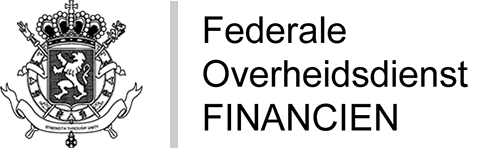Beide partijen ‘mandaatgever’ of ‘mandaatnemer’ kunnen een mandaat aanmaken.
Zodra het mandaat is aangemaakt, moet de andere partij het op haar beurt valideren (= ondertekenen) om het mandaat te activeren.
Hoe een mandaat aanmaken?
Een eerste mandaat aanmaken
Nadat u bent ingelogd op ‘Mandaten’, gaat u naar het tabblad ‘Aanmaken’.
1. De parameters van het mandaat bepalen
Vul de volgende velden in:
- Gewenste startdatum van het mandaat: datum in het formaat DD/MM/JJJJ. De inlogdatum is standaard ingevuld. U kunt deze datum wijzigen en een latere datum instellen.
- Einddatum mandaat: niet verplicht veld met een datum in het formaat DD/MM/JJJJ.
- Referentie van het mandaat: in geval van meerdere mandaten, kunt u uw opzoeking vergemakkelijken door uw mandaat een naam te geven in dit niet verplichte veld.
- Talen: u kunt kiezen tussen Frans, Nederlands, Duits en Engels.

2. Een mandaat kiezen
De verschillende mandaattypes die u kunt selecteren, worden weergegeven naargelang uw manier van aanmelden in de toepassing:
- als burger
- als onderneming
Voorbeeld: mogelijke mandaten voor een burger die is ingelogd in eigen naam

Afhankelijk van het geselecteerde mandaattype toont de toepassing de combinaties van deelnemers die gemachtigd zijn om dit mandaat te geven of te aanvaarden.
Voorbeeld: mogelijke combinaties bij het aanmaken van een mandaat e-depo
Als mandaatgever:
- een onderneming kan het mandaat aanmaken met een natuurlijk persoon of een onderneming.
- een natuurlijk persoon kan het mandaat aanmaken met een ander natuurlijk persoon of een onderneming.

3. De beide partijen van het mandaat identificeren
Onder ‘Rolkeuze’ ziet u:
- uw persoonlijke gegevens als u in eigen naam bent ingelogd.

-
de gegevens van uw onderneming als u bent ingelogd in naam van of als onderneming.

Vink het vakje aan dat overeenkomt met de partij van het mandaat die u vertegenwoordigt: ‘mandaatgever’ of ‘mandaatnemer’.
Klik op ‘Volgende’.
Klik onder ‘Mandaatgever’ of ‘Mandaatnemer’ op ‘Opzoeken’ om de andere partij te identificeren.

Er verschijnt een venster waarin u de nodige velden moet invullen.
- De andere partij is een natuurlijk persoon: alle velden zijn verplicht.

Voor het veld ‘Nummer’: vermeld alleen het straatnummer (nooit de postbus).
- De andere partij is een onderneming: vul het KBO-ondernemingsnummer of de naam van de onderneming in.

Klik op ‘Opzoeken’ nadat u de velden vervolledigd hebt. Als de gegevens correct zijn, verschijnt de naam die overeenkomt met het nationaal nummer of ondernemingsnummer en het volledige adres.
Klik op ‘Valideren’.

De gegevens van de andere partij verschijnen in het hoofdscherm.
Klik op ‘Volgende’ onderaan het scherm.
4. De aanmaak van het mandaat bevestigen
Als het mandaat geen fouten bevat of niet in conflict is met een bestaand mandaat, verschijnt een overzicht van de ingevoerde gegevens met het gekozen mandaattype, de deelnemers en de startdatum van het mandaat (en in voorkomend geval de einddatum).
Vink het vakje ‘Ik heb de voorwaarden gelezen en ga ermee akkoord’ onder ‘Bevestiging’ aan.

Als u dat wenst, kunt u ‘De andere partij op de hoogte brengen’ van de aanmaak van het mandaat. In dat geval vult u uw e-mailadres en dat van de andere partij in.
Klik op ‘Bevestigen’.

Er verschijnt een pop-up ter bevestiging bovenaan het scherm.

U kunt uw mandaat terugvinden in de status ‘Wacht op ondertekening door de tegenpartij’ via het tabblad ‘Home’ of ‘Opzoeking’.
De tweede partij moet nu het mandaat activeren door in te loggen en het op haar beurt te valideren.
Aanmaken vanaf een bestaand mandaat tussen twee dezelfde partijen
Als er al een mandaat bestaat (ongeacht de status ervan), kunt u via een vereenvoudigde procedure een nieuw mandaat tussen twee dezelfde partijen aanmaken.
Zoek het mandaat via het tabblad ‘Opzoeken’ door een of meerdere zoekcriteria in te voeren.
Klik op ‘Opzoeken’.

Het resultaat van uw opzoeking verschijnt onderaan het scherm.

Klik op 'Bekijken' om de details van het mandaat weer te geven.

Klik vervolgens op 'Uitbreiden' om de gegevens naar een nieuw mandaat te exporteren.
Bepaal de parameters van het mandaat en kies het mandaattype. De verdere procedure is dezelfde als die voor de aanmaak van een eerste mandaat.
Aanmaken vanaf een stopgezet mandaat tussen twee partijen
Als u eenzelfde mandaattype wilt aanmaken tussen twee partijen waarvan het mandaat werd stopgezet, kunt u vertrekken vanuit dit mandaat om te vermijden dat u de bestaande gegevens opnieuw moet invoeren.
Zoek het mandaat via het tabblad ‘Opzoeken’ door een of meerdere zoekcriteria in te voeren.

Klik op ‘Opzoeken’.
Het resultaat van uw opzoeking verschijnt onderaan het scherm.

Klik op 'Bekijken' om de details van het mandaat weer te geven.

Klik vervolgens op ‘Dupliceren’.
De parameters en het mandaattype worden dan vooraf ingevuld met de gegevens van het stopgezet mandaat en de dag van duplicatie als startdatum. U kunt alleen de start- en einddatum van het mandaat wijzigen.

De verdere procedure is dezelfde als die voor de aanmaak van een eerste mandaat.
Aanmaken van mandaten in bulk
U kunt meerdere mandaten tegelijk aanmaken door één enkel bestand op te laden in de toepassing ‘Mandaten’.
Klik op het tabblad ‘Gegroepeerde acties’ en vervolgens op ‘Gegroepeerd aanmaken’.

Vink de volgende gegevens aan:
- het (de) mandaattype(s) dat (die) u wenst aan te maken.
Opgelet:- U kunt alleen mandaten in bulk opladen waarvan de toegestane combinaties (natuurlijk persoon en/of onderneming) tussen beide partijen (mandaatgever en mandaatnemer) identiek zijn.
- Als u meerdere types aanvinkt, zijn deze van toepassing op alle deelnemers in het bestand.
- de partij die u vertegenwoordigt: mandaatgever of mandaatnemer. De natuurlijke personen/ondernemingen die in het bestand zijn ingevoerd, worden automatisch opgenomen als de andere partij.
Laad vervolgens het bestand met alle informatie die u nodig hebt om uw mandaten aan te maken in .txt- of .csv-formaat op.
Hoe maakt u een bestand met meerdere mandaten aan?
Klik op ‘Volgende’.

Alle mandaten worden tegelijkertijd aangemaakt en hebben de status ‘Wacht op ondertekening door de tegenpartij’. De andere betrokken partij moet het (de) mandaat (mandaten) activeren door ze te valideren:
- hetzij individueel
- hetzij via ‘Gegroepeerde acties’
- het (de) mandaattype(s) dat (die) u wenst aan te maken.